Windows 10 컴퓨터에서 System_Service_Exception 오류가 발생 했습니까? Windows 운영 체제는 항상 버그와 오류로 가득 차있었습니다. Windows 7, Windows 8 / 8.1 또는 최신 OS 인 Windows 10을 사용하는 것은 중요하지 않습니다. 모두 버그가 많습니다. 물론 Windows OS를 몇 년 동안 사용해왔다면 Blue Screen of Death 또는 BSOD에 대해 잘 알고 있어야합니다. 그렇지 않더라도 걱정하지 마세요. 모든 것을 알려 드리겠습니다. 이 오류는 또 다른 BSOD 오류입니다. 많은 사용자가이 오류에 직면했다고보고했으며, 이것이 바로 여러분이 문제를 해결할 수 있도록 돕기로 결정한 이유입니다.
BSOD 오류는 일반적으로 오래되거나 호환되지 않는 드라이버로 인해 발생합니다. 호환되지 않거나 오래된 드라이버로 인해 파일이 충돌하면 BSOD에 해당 파일의 이름이 표시됩니다. 이 특정 System_Service_Exception 오류의 코드는 0x0000003B입니다. 이제이 오류를 수정하는 방법을 살펴 보겠습니다.
Windows 10에서 System_Service_Exception 오류 수정
이 특정 BSOD 오류는 그래픽 카드 드라이버 문제로 인해 발생합니다. 그러나 몇 가지 다른 이유로 인해 발생할 수도 있습니다. 문제가 해결 될 때까지 하나씩 살펴 보겠습니다.
1. 최근 변경 사항 실행 취소
최근에 Windows 파일을 변경했거나 컴퓨터에 소프트웨어 또는 앱을 설치 한 경우 해당 앱을 제거하십시오. 최근 변경 사항을 롤백하고 컴퓨터를 다시 시작합니다. 이렇게하면 문제가 해결됩니다. 문제가 여전히 해결되지 않고 여전히 오류가 발생하면 다음 방법을 따르십시오.
2. 그래픽 카드 드라이버 재설치
이 오류의 가장 일반적인 원인은 그래픽 카드 드라이버 문제이므로 드라이버를 다시 설치하여 문제가 해결되는지 확인합니다.
1 단계. Windows 로고 또는 시작 메뉴 버튼을 마우스 오른쪽 버튼으로 클릭하고 기기 관리자.

2 단계. 클릭 디스플레이 어댑터 확장하고 그래픽 카드 이름을 마우스 오른쪽 버튼으로 클릭합니다. 고르다 장치 제거.
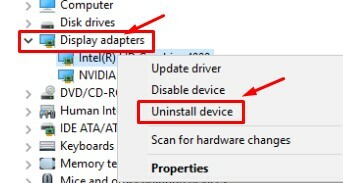
3 단계. 마지막 단계 후에 대화 상자가 열립니다. 여기, 마크 이 장치의 드라이버 소프트웨어를 삭제하십시오. 클릭 확인.
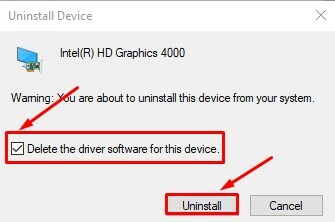
4 단계. 이제 컴퓨터를 다시 시작하십시오.
다시 시작하면 컴퓨터가 그래픽 카드를 새 장치로 인식하고 자동으로 드라이버를 설치합니다. 이렇게하면 문제가 해결됩니다. 그렇지 않으면 다음 방법을 따르십시오.
3. 그래픽 카드 드라이버 업데이트
마지막 방법이 작동하지 않으면 그래픽 카드 드라이버를 업데이트해야합니다.
1 단계. Windows 로고 또는 시작 메뉴 버튼을 마우스 오른쪽 버튼으로 클릭하고 기기 관리자.

2 단계. 클릭 디스플레이 어댑터 확장하고 그래픽 카드 이름을 마우스 오른쪽 버튼으로 클릭합니다. 고르다 드라이버 업데이트.
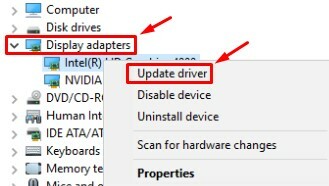
3 단계. 새 대화 상자가 열립니다. 여기에서 업데이트 된 드라이버 소프트웨어 자동 검색.
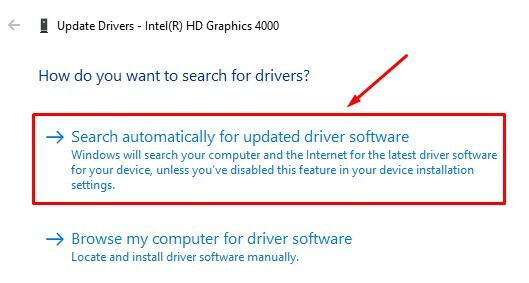
4 단계. 업데이트 후 컴퓨터를 다시 시작하십시오.
이렇게하면 문제가 해결됩니다. 그렇지 않은 경우 다음 방법을 따르십시오.
4. 시스템 파일 검사기 실행
이 방법에서는 시스템 파일 검사기 도구를 사용하여 오류를 스캔하고 수정합니다.
1 단계. 이동 Cortana 및 유형 cmd. 결과에서 오른쪽 클릭 cmd 그리고 선택 관리자 권한으로 실행.
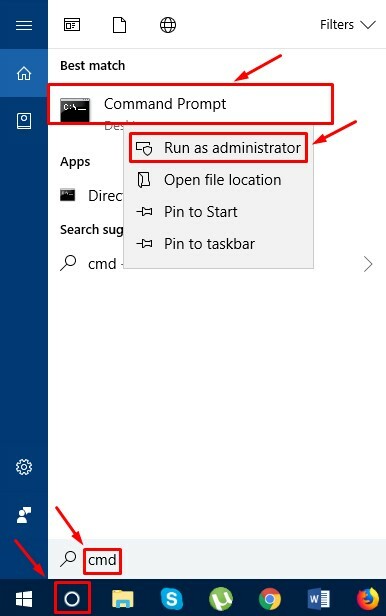
2 단계. 다음을 입력하고 시작하다.
Chkdsk / f / r
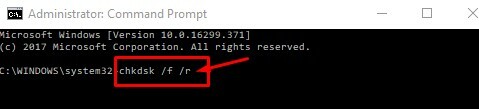
3 단계. 키보드에서 Y를 누릅니다.
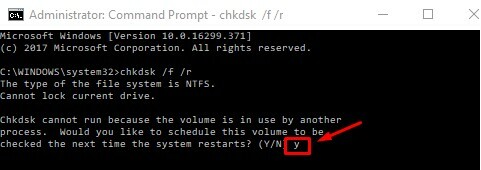
4 단계. 컴퓨터를 다시 시작하십시오. 스캔이 시작되고 완료됩니다.
컴퓨터가 다시 시작되면 문제가 여전히 존재하는지 확인하십시오. 그렇다면 다음 방법을 따르십시오.
5. 바이러스 백신 제거 (타사)
이 특정 오류는 타사 바이러스 백신으로 인해 발생할 수도 있습니다. 컴퓨터에 설치되어있는 경우 제거해보십시오. 제거하지 않으려면 업데이트 해보세요.
이렇게하면 문제가 해결됩니다.


